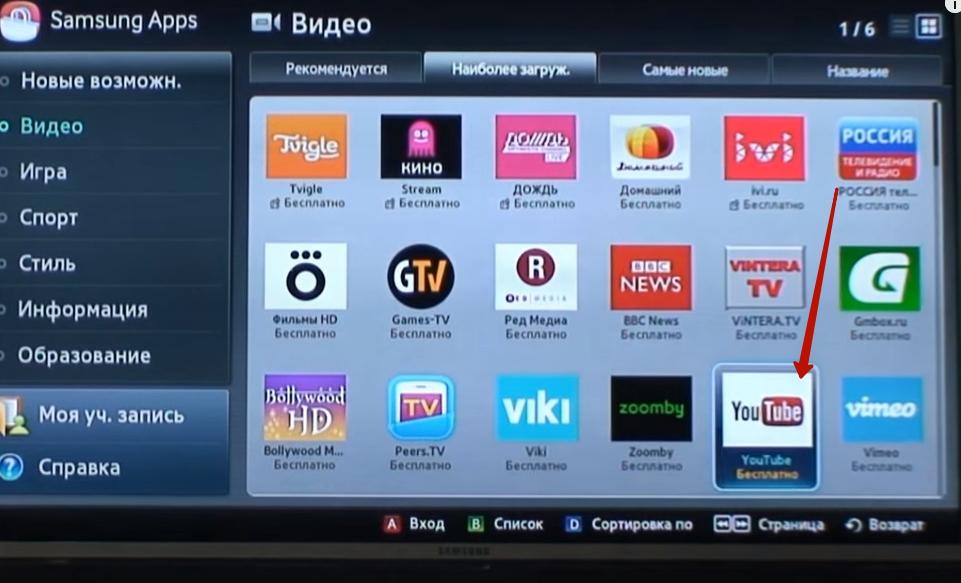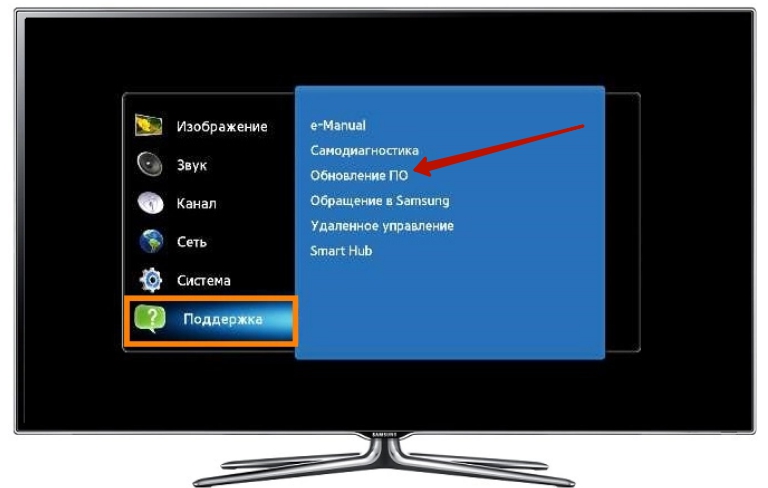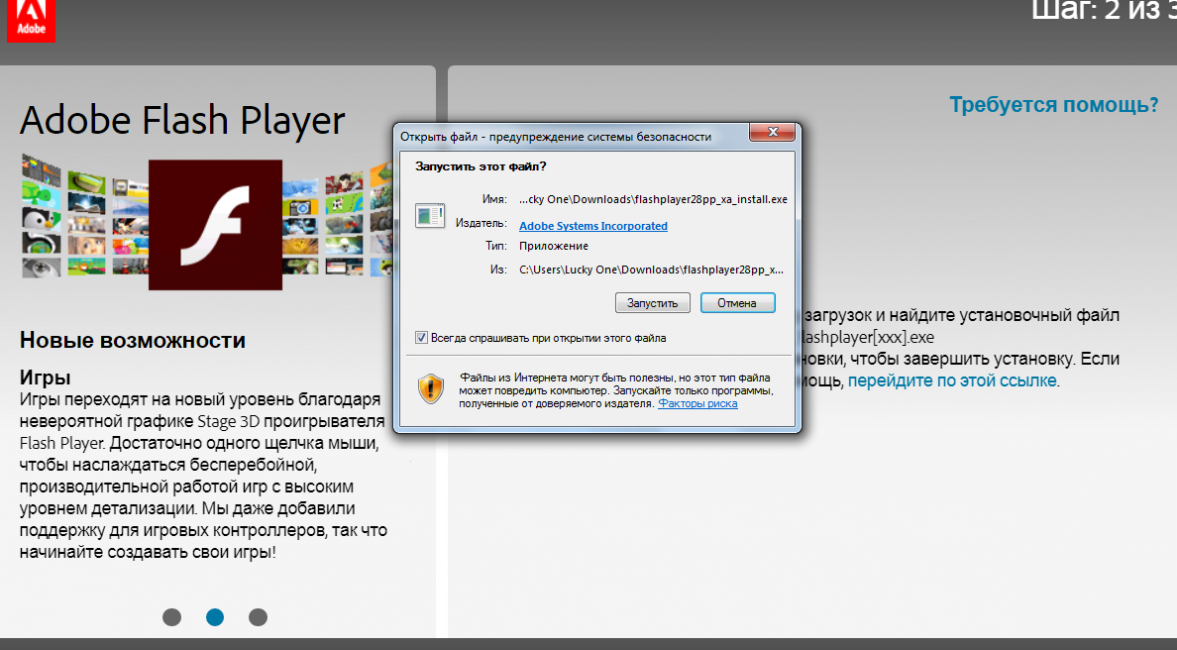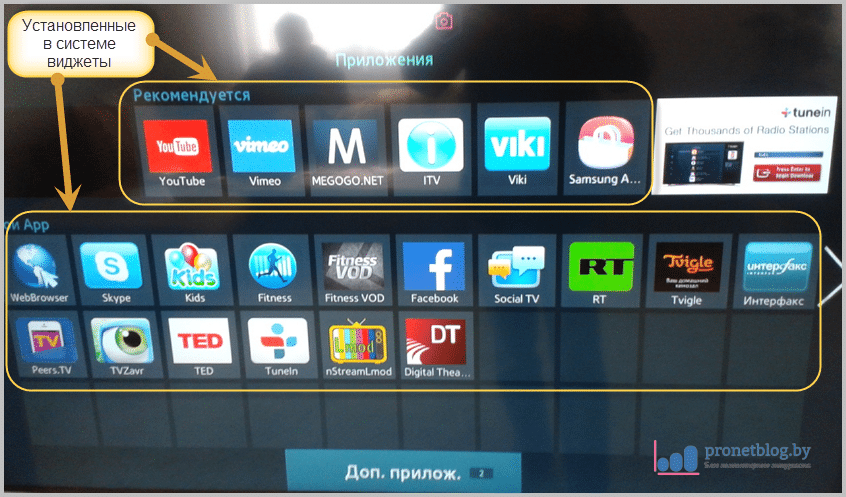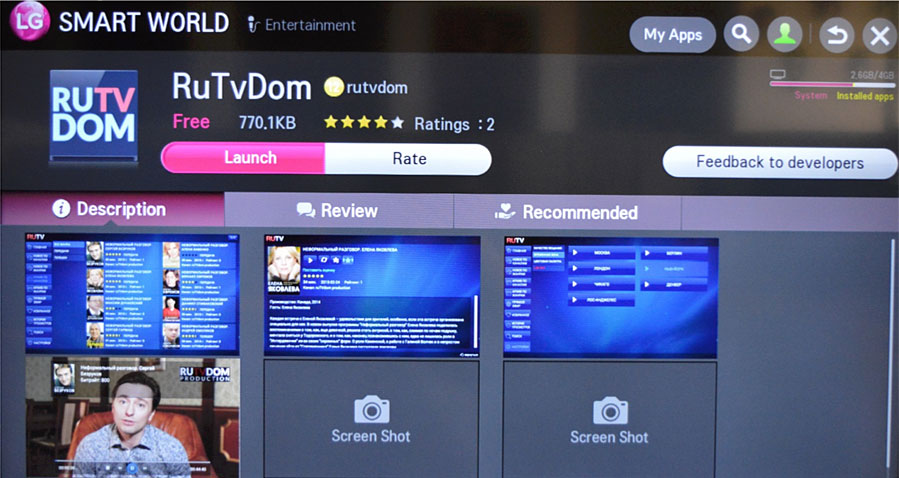Sony
В данных моделях возникает меньше всего проблем с Ютуб, так как внутри стоит официальная система Android, с которой хорошо контачит Google и YouTube. Но все же могут возникать некоторые трудности. Они решаются примерно также, как и на других телевизорах:
- Отключите телевизор от питания на 50 минут.
- Зайдите в основной браузер и с помощью кнопки «Options» зайдите в контекстное меню. Далее нужно выбрать «Настройки браузера».
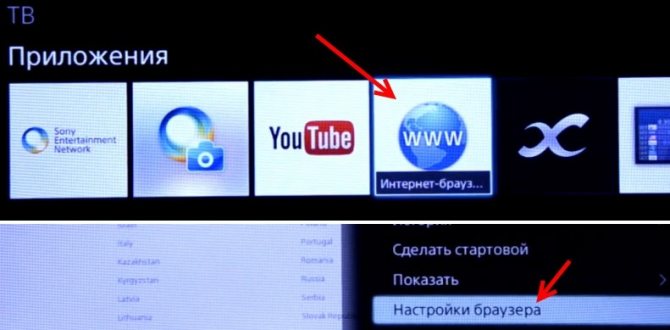
- Выбираем «Удал. все cookies».
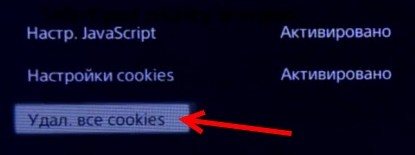
- В настройках проходим: «Установки» – «Сеть» – выбираем «Обновить Интернет-содержимое».
- Также в основном меню заходим в «Поддержку продукта», и после этого нажимаем «Обновление программн. обесп.».
- Если ничего не помогает, то попробуем сбросить телек до заводской конфигурации: «Системные настройки» – «Общие настройки» – «Заводские настройки» – нажимаем на кнопку для сброса.
Возможности YouTube на smart телевизоре
С течением времени телевидение начинает сдавать свои позиции. Ведь многие люди ограничены функционалом спутниковых каналов, в то время как различные видео хостинги набирают все большую популярность. Стоит отметить, что установка youtube на smart телевизор имеет ряд преимуществ, среди которых можно выделить следующие:
- Просмотр любимых, понравившихся шоу в удобном формате;
- Выбор времени просмотра сериала;
- Большее количество программ;
- Можно следить за жизнью блогеров;
- Специальный раздел для прослушивания музыки;
- Участие в прямых трансляциях.
Таким образом, можно сидя на мягком диване или в кресле с напитками смотреть любимые передачи в любое время. Стоит отметить, что родители могут контролировать детей и видеть, что они смотрят.
Решение проблемы с подключением телевизора или приставки к интернету
Для всех остальных владельцев телевизоров от известных брендов (Samsung, LG, Philips, Sony и т.д.), в которых поддержка YouTube никаких сомнений не вызывает, предлагаю проделать следующие шаги. Для начала, исключить ошибки с подключением ТВ к интернету.
Прежде всего, вытащите из розетки сетевой шнур на полминуты, чтобы полностью обнулить оперативную память телевизора. Часто самые простые действия позволяют решить огромное количество проблем
Проделайте то же самое с wifi роутером — его достаточно просто перезагрузить или выключить кнопкой на корпусе
Если при использовании YouTube на экране отображается ошибка подключения к сети, то проверьте, чтобы на роутере горел индикатор Интернета и WiFi, и он действительно работал на том же ноутбуке или компьютере
В случае, когда с интернетом на других устройствах все «ОК», то попробуйте просто зайти в настройки Андроид
И переподключиться к своей WiFi сети
Также дополнительно можно зайти в расширенные сетевые параметры
И вручную указать:
- IP адрес телевизора. Он будет зависеть от IP роутера. Например, если у маршрутизатора IP 192.168.1.1, то для ТВ можно задать 192.168.12.1
- Шлюз — это IP самого роутера, обычно 192.168.1.1 или 192.168.0.1
- DNS сервера — можно использовать от Google, 8.8.8.8 и 8.8.4.4
Что нужно для использования?
Чтобы запустить трансляцию, в телевизоре должен быть модуль Wi-Fi и технология «Умный ТВ» (Apple TV, Google TV, Android TV, Смарт ТВ). Также просматривать видео с Youtube можно через:
- Медиаплееры Chronecast либо Roku.
- Консоли PS3, Xbox (One или 360), Wii U.
- Устройства со встроенным клиентом популярного хостинга (плеер Blu-Ray или спутниковый тюнер).
Также, для использования Youtube com activate Smart, на телевизор придётся установить утилиту самого хостинга. Делается это через встроенный магазин. Такие маркеты есть в «голубых экранах» фирмы Samsung, Bravia, LG, Sony, TCL, Panasonic, Philips, DEXP и т.д.
Просмотр YouTube на смарт-телевизоре через телефон, планшет или ПК
Воспроизводить видео ютуба на телевизоре можно через телефон, планшет, компьютер и другие устройства. Для этого нужно знать, как настроить подключение между техникой.
Автоматическое подключение устройства:
- подключить технику к домашней беспроводной Сети;
- на телефоне загрузить программу и включить воспроизведение видео;
- в верхней части ролика будет значок для передачи контента, нужно кликнуть по нему и выбрать включенный телеприемник.
Ручное подключение устройства:
- включить технику и запустить на ней программу;
- на телеприемнике открыть настройки утилиты;
- зайти в раздел «Подключить телевизор к телефону»;
- выбрать ручное соединение;
- на экране будет отображен код, состоящий из цифр (если будут буквы – повторить действия);
- на телефоне в программе перейти в настройки и выбрать «Просмотр на телевизоре»;
- перейти к ручному подключению и вводу кода;
- ввести код с телевизора, чтобы активировать соединение.
Владельцам техники Apple, интересующимся, как вывести с айфона видеоконтент из приложения на телеприемник, потребуется выполнить такое же автоматическое или ручное подключение, как и на Android-гаджетах.
Трансляция видео на телевизор с других устройств
Как уже упоминалось раньше, приставка – не единственный девайс, который может передавать изображение на ТВ. Ту же функцию вполне способны выполнять телефон либо компьютер.
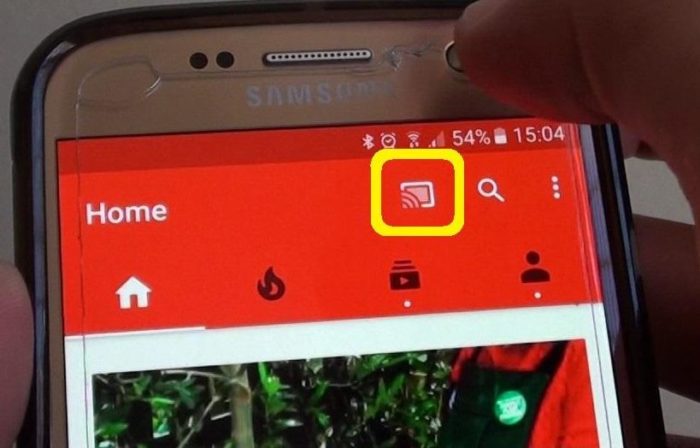
Чтобы управлять воспроизведением Ютуб-контента на телевизоре, следуйте инструкции:
И телевизор, и второе устройство должны быть подключены к одной сети (точно так же, с помощью кабеля или Wi-Fi). Это нужно, чтобы они могли «найти» друг друга. Перейдите к Ютубу на телефоне или компьютере и откройте любое видео, которое хотите посмотреть. На мобильном устройстве можно использовать приложение YouTube, на компьютере – браузер Google Chrome
Обратите внимание на кнопку. Именно с её помощью можно управлять воспроизведением видео на телевизоре, пользуясь при этом другим девайсом
В случае со смартфоном подойдут и Андроид, и iOS, а вот браузер на компьютере лучше всё-таки выбрать именно Гугл Хром.
Воспроизведение видео на обычном телевизоре через шнур HDMI
Впрочем, для тех, кто хочет смотреть Ютуб, не имея Смарт ТВ или Смарт-приставки, есть ещё один способ, но для него нужен компьютер (или ноутбук).

Принцип точно так же кристально прост.
- Кабелем HDMI соедините телевизор и компьютер.
- Переведите ТВ в режим HDMI, при этом убедитесь, что выбран именно тот порт, который был задействован в подключении.
С помощью этой незамысловатой схемы вы превращаете в медиацентр уже свой компьютер, а телевизор, как и в случае с приставкой, становится его экраном. Через ПК вы можете переходить хоть в Ютуб, хоть ещё куда-то – ТВ будет показывать всё, что происходит на компьютере.
Подробнее про подключение пк к телевизору читайте в статье: Как подключить компьютер к телевизору через кабель HDMI.
Зачем нужен YouTube?
На сегодняшний день без телевидения не может обойтись ни один человек. Включив телевизор, можно узнать про события, произошедшие за день, посмотреть любимые сериалы, передачи. Но не всегда предлагаемый телевидением контент соответствует желаниям пользователей, тем более что в процессе показа интересного фильма обязательно включают рекламу, которая просто разрушает впечатление от просматриваемой киноленты. В таких ситуациях на помощь приходит YouTube.
Огромное разнообразие предлагаемого видеоконтента позволяет каждому пользователю насладиться любимыми телешоу, новинками музыкальных клипов, посмотреть трейлеры ожидаемых фильмов, впечатляться прямыми трансляциями видеоблогеров, познакомиться с видеопрезентацией новых игр.
Как обновить YouTube на телевизоре Samsung?
Обновить YouTube можно как на телевизоре Samsung, так и на других марках ТВ. Поэтому инструкцию подходит практически под любой телевизор, обладающий технологией Смарт.
Чаще всего, проблема с обновлением проявляется отказом приложения открываться. Вернуться к просмотру видеороликов можно, обновив программное обеспечение:
- Перейдите официальный магазин приложений Самсунг.
- В строке для поиска введите «YouTube».
- Рядом с приложением нажмите на кнопку «Обновить».
![]()
Есть и другой способ возобновления работу Ютуба:
- Зайдите в настройки телевизора.
- Откройте менеджер приложений, через который можно удалить любую программу с телевизора.
- Найдя YouTube, кликните на «Обновить».
YouTube на современном Smart TV
Начнём с самого базового: просмотра Ютуба на устройствах, которые для него предназначаются.
Алгоритм здесь очень простой, хотя не совсем универсальный: некоторые точные названия категорий и интерфейсы могут различаться в зависимости от модели вашего ТВ, но общий смысл везде идентичен.
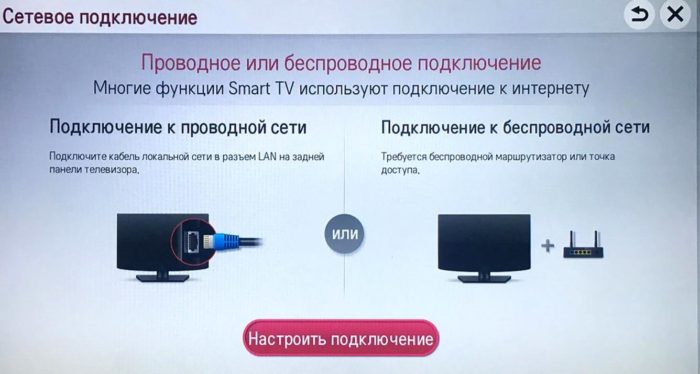
В любом случае, задачи такие:
- Сначала убедитесь, что ваш телевизор подключён к Интернету. Как именно это реализовано, значения не имеет: кабельное подключение обычно более стабильное и быстрое, но многим удобнее Wi-Fi, с чем тоже нет никаких проблем. Лишь убедитесь, что скорость соединения соответствует вашим потребностям.
- Откройте меню Smart TV. На некоторых устройствах Ютуб предустановлен (и даже не всегда удаляется), поэтому прежде всего лучше посмотреть, не ваш ли это случай. Перейдите к поиску приложений и начните вводить YouTube. Если приложение найдётся, делать больше ничего не нужно: просто открывайте и смотрите.
- Если же приложение не нашлось, значит, его нужно сначала установить. Сделать это можно через магазин приложений – на устройствах Android это обычно Play Market, но тут раз пункт, зависящий от конкретной модели.
- В магазине найдите YouTube – сделать это можно так же через поиск.
- Откройте вкладку приложения в результатах поиска и нажмите на кнопку «Установить».
- Немного подождите окончания инсталляции. Занимает это обычно совсем немного времени, а за прогрессом можно следить так же через магазин.
- Вот и всё: Ютуб установлен, можно находить его в списке приложений, запускать и смотреть.
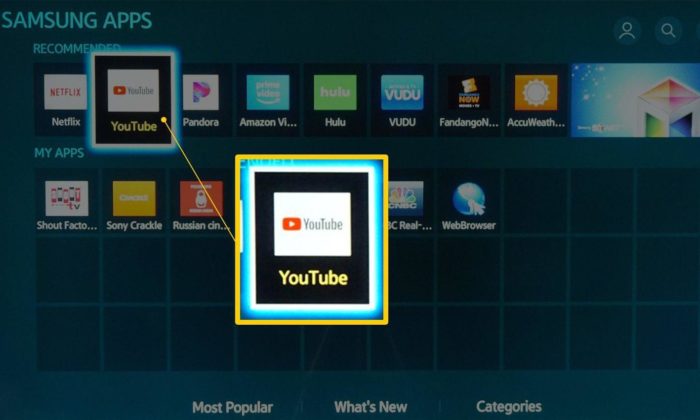
Как установить YouTube на Smart TV?
Процесс установки делится на два этапа — скачивание приложения на телевизор (если оно не предустановлено заранее) и вход в систему. Ниже вы найдете информацию о том, как установить YouTube на Smart TV простым и более сложным способами.
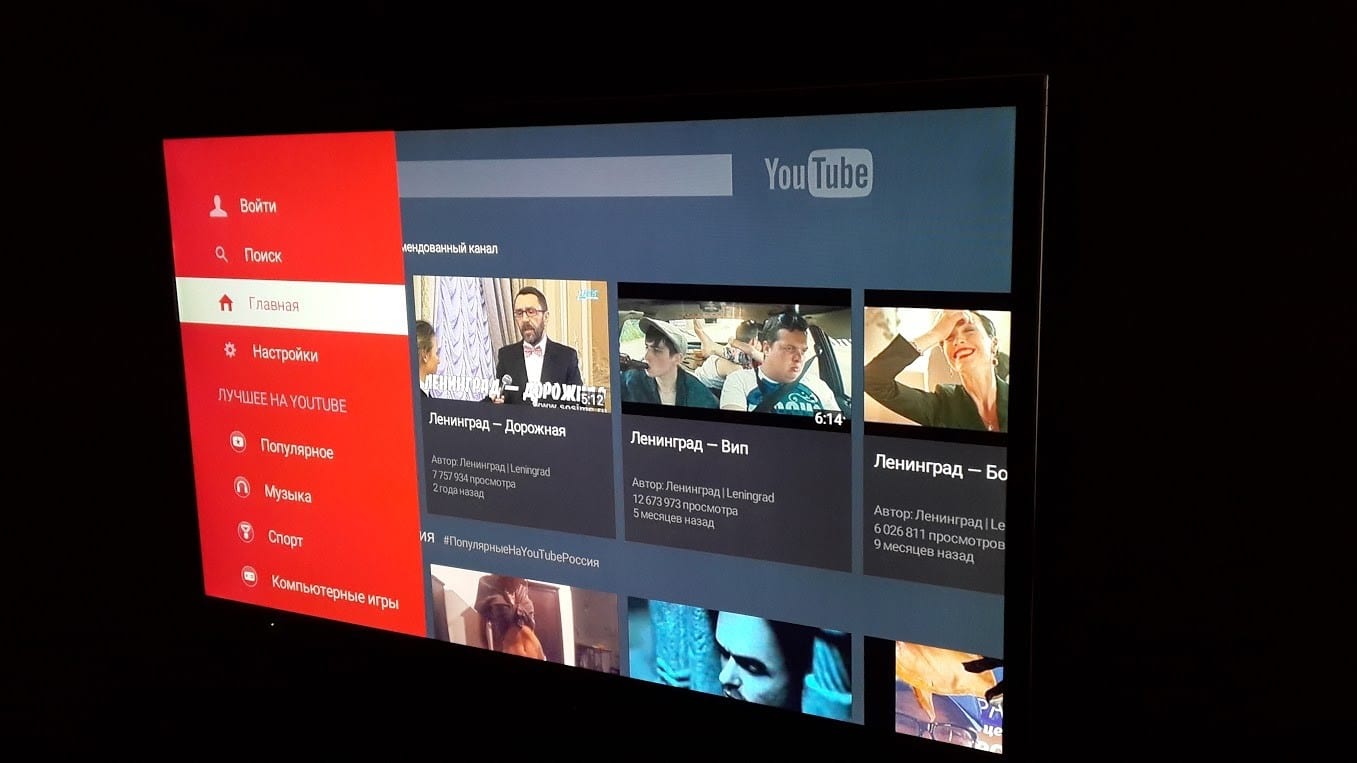
Из магазина приложений
Как известно, Ютуб является предустановленным приложением, имеющимся на каждом телевизоре с технологией Смарт. Однако сервис может быть поврежденным или удаленным в ручном порядке.
- Перейти в настройки ТВ и выбрать раздел «Сеть», чтобы подключиться к Интернету.
- Найти магазин приложений — «Samsung Apps» и открыть его.
- Видите строку для поиска? Нужно написать там «YouTube» (можно на русском языке — «Ютуб». Алгоритмы поиска умные и правильно сориентируются).
- Скачать приложение, нажав одноименную кнопку.
- Подождать, пока программа загрузится на ваше устройство.

Вручную установить YouTube
Вручную установить виджет значительно сложнее, плюс успех процедуры зависит от модели вашего телевизора. Через Tizen Studio это реально сделать, но процедура достаточно трудоемкая и даже в этом варианте работает не у всех. Видео-инструкция есть немного ниже. Однако есть и альтернатива, например, каталог приложений TheDark Smart. После его установки, инсталляция различных приложений будет выполняться в один или несколько кликов.
Как установить YouTube на телевизор Samsung:
- На компьютере скачайте виджет YouTube. Например, скачать виджет YouTube для Samsung Smart TV можно здесь.
- Вставьте флешку в гнездо ПК.
- На накопителе создайте папку, назвав ее «YouTube».
- Переставьте флешку с компьютера в телевизор. Перед этим обязательно выключите телевизор.
- Включите ТВ и откройте сервис Smart Hub, нажав на соответствующую кнопку на пульте.
- Во вкладке «Дополнительные приложения» выбираем YouTube. Возможно, отдельно нужно будет запустить установку файла через сервис NstreamLmod.
Ничего настраивать не нужно. Приложение для просмотра видео появится в общем списке установленных программ.
https://youtube.com/watch?v=PeWRy4EO3r8
Что делать, если приложение не работает на старой версии Smart TV?
Официального решения нет. Но окольные пути никто не отменял.
Специально для телевизоров Samsung старой версии, было создано приложение Video TV Cast. Оно подразумевает под собой трансляцию видео с телефона, планшета, ПК или ноутбука, на ТВ. Учтите, что оба гаджета должны иметь доступ к Wi-Fi.
- На скаченном и установленном приложении — Video TV Cast, перейдите в раздел меню приложения.
- Также установите программу на телефон.
- На смартфоне, после установки приложения, в правом верхнем углу найдите иконку (понять, как она выглядит, можете ниже на изображении).
- В появившемся окошке, во втором пункте указаны цифры — это IP-адрес. Запомните его или запишите.
- На телевизоре, в строке «Enter IP Address», введите данные адреса.
- Используя программу, откройте веб-страницу Ютуба (youtube.com) и войдите в свой аккаунт.
Также вы можете приобрести ТВ-приставку на базе Андроид. Никаких обходных путей «копать» не придется — всего лишь установить Ютуб.
В телевизорах серии QLED, Frame 2021, Serif TV 2021 и версии с LCD панелью, подобных проблем не возникнет, так как установлена новейшая прошивка программного обеспечения.
Установка YouTube на разные модели телевизоров
Для установки YouTube на телевизор со Smart TV достаточно подключить ТВ к проводному Интернету или Wi-Fi. Загрузка утилиты осуществляется через магазин приложений, который предустановлен на всех версиях ОС.
Особенности установки отличаются в зависимости от марки-производителя устройства. Обладатели устаревших телевизоров могут просматривать YouTube на большом экране через утилиту ForkPlayer, а также при помощи сторонних медиапроигрывателей Android TV или Chromecast.
Samsung
Для более старых телевизоров Samsung Smart TV c предустановленным Flash-плеером загрузка YouTube больше недоступна.
Чтобы скачать и установить YouTube на новом телевизоре Самсунг, нужно сделать следующее:
- Нажать на пульте ДУ кнопку Home.
- В левой части открывшегося окна найти строку «Приложения».
- Авторизоваться в личном аккаунте Samsung или зарегистрировать новую учетную запись.
- В главном окне магазина приложений нажать на строку поиска при помощи кнопок со стрелками на пульте ДУ.
- Ввести в строке поиска полное название программы.
- Выбрать утилиту в списке доступных для установки.
- Нажать на кнопку «Установить», подтвердить загрузку и дождаться окончания инсталляции.
После загрузки в верхней правой части экрана появится предложение автоматически открыть установленную программу. Если приложение будет использоваться достаточно часто, лучше добавить его в список избранных или на панель быстрого доступа.
LG
На телевизорах LG можно просматривать YouTube при помощи уже установленного фирменного приложения, которое является «заводской» утилитой и доступно в списке программ по умолчанию.
Однако, если по каким-либо причинам официальный клиент отсутствует на телевизоре, его можно снова загрузить в ручном режиме:
- Нажать кнопку Smart на пульте ДУ.
- Перейти в фирменный магазин софта LG Store.
- Найти приложение YouTube на стартовой странице или через строку поиска.
- Нажать на кнопку «Установить» и дождаться окончания инсталляции.
После этого просмотр Ютуба на телевизоре будет доступен в обычном режиме. Его можно запустить из списка недавно установленных или закрепить на панели быстрого доступа.
Sony
Телевизоры Sony зачастую работают на базе операционной системы Android TV, что существенно упрощает установку Ютуба и делает ее более похожей на обычную загрузку на мобильном телефоне, для которой нужно:
- Открыть главную страницу Google Play.
- Пройти авторизацию в личной учетной записи.
- Ввести название приложения в строке поиска.
- Выбрать нужный вариант из открывшегося списка.
- Нажать на кнопку «Скачать» и подтвердить загрузку.
По окончании установки можно сразу же нажать на открытие программы или добавить ее в список избранных.
Philips
На телевизорах Phillips YouTube установлен по умолчанию. Но иногда оно может быть случайно удалено, например, при сбросе настроек, или просто перестать работать. В таком случае сначала нужно удалить старую версию программы.
Для этого следует зайти в главное меню телевизора и выбрать раздел My Apps. Далее нужно перейти во вкладку YouTube и нажать на кнопку «Удалить».
После этого можно установить новую версию программы:
- Открыть главное окно магазина приложений.
- Через строку поиска найти YouTube for Google TV.
- Нажать на кнопку «Скачать» и дать согласие на установку.
- Дождаться, пока закончится загрузка, и открыть программу.
Также можно попробовать обойтись без удаления старой версии и, зайдя на страницу приложения в Google Play, проверить, активна ли кнопка «Обновить». Но такой способ актуален только для некоторых моделей телевизоров Phillips.
Если не работает Youtube на LG Smart TV
Рассмотрим несколько вариантов исправления работы для общих случаев.
Виджет пропал
- В более новых версиях webOS откройте LG Content Store в меню Smart.
- Найдите Youtube среди самых популярных утилит и установите. Если вы не видите YouTube на первом экране, используйте значок поиска, чтобы найти приложение по названию.
- Установка выполняется нажатием кнопки «Установить» на вкладке приложения.
В более старых версиях LG вам необходимо открыть Магазин LG.
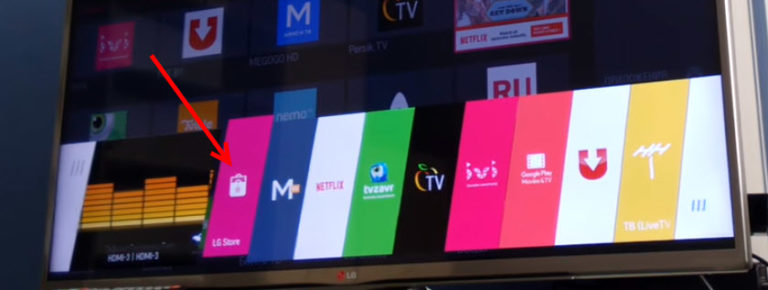
Если Youtube на главном экране отсутствует, поищите в разделе «ПРЕМИУМ» или выполните поиск в магазине.
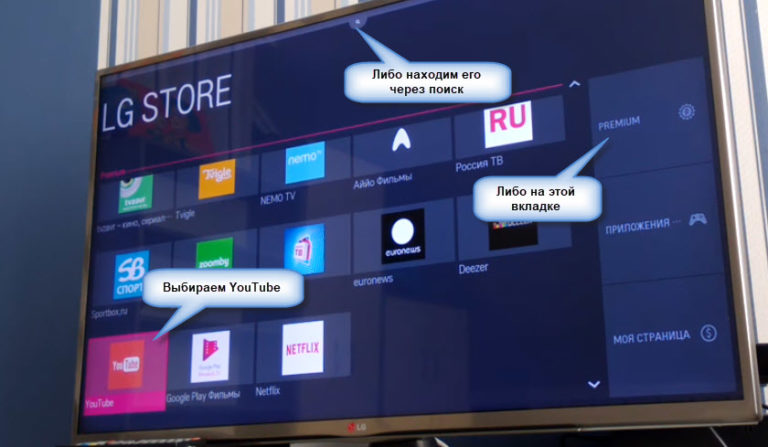
Затем проверьте, вернулся ли виджет Youtube в меню устройства ТВ.
Youtube зависает, не включается, не запускает видео
Youtube на LG Smart TV не встроен в прошивку, поэтому его можно удалить. Это позволяет переустановить YouTube, что иногда приводит к нормальной работе.
Заранее лучше отключить провод от сети и подождать 15 минут.
- Нажмите кнопку «Домой» на пульте ДУ».
- Наведите указатель мыши на Youtube.
- Дважды быстро нажмите стрелку вверх (или нажмите и удерживайте кнопку OK). Вверху приложения должен появиться крестик. Выберите крестик и дайте согласие на отмену.
- Опять полностью выключите телевизор на четверть часа.
- Затем добавьте Youtube через телемагазин. См. Инструкции по установке в предыдущем подразделе.
Если универсальные методы, обновление системы и переустановка программы не помогли, остается только попробовать перезагрузить телевизор.
- Открыть настройки.
- Перейдите в раздел «Общие».
- Выберите Восстановить заводские настройки».
- Подтвердите сброс, введя четырехзначный код. По умолчанию это код 1234, но он может быть 0000 или 1111.
Если причина не в приложении, после сброса в меню снова появится виджет YouTube или работа восстановится.
Настройка сети
Если YouTube не работает на вашем телевизоре LG, и тем более, когда вы видите сообщения о том, что вы не можете подключиться к сети, вы можете попробовать изменить DNS в настройках сети.
- Зайдите в раздел настроек «Сеть» или «Подключение».
- Выберите подключение к Интернету: проводное или беспроводное (Wi-Fi).
- Внизу выберите «Расширенные настройки» (или дополнительные настройки).
- Отобразятся сетевые настройки. Внизу будет кнопка «Изменить», нажимаем.
- Отключите опцию «Автоматически». Впоследствии поля параметров можно редактировать.
- В строке «DNS-сервер» введите свой IP или, лучше, адрес Google (8.8.8.8). С этим проблем не будет, так как Youtube просто разработан Google.
- Перезагрузите телевизор и попробуйте использовать YouTube.
Не работает YouTube на Smart TV Samsung
Причины могут быть разными и на первый взгляд совсем не очевидные. Возможно, YouTube не работает на Smart TV Samsung в связи с техническими неполадками, а может быть ваш телевизор уже устарел. Для ясности картины, давайте разберемся от чего может не показывать крупнейшая видеоплощадка:
- разработчики приложения поменяли стандарты деятельности видехостинга;
- устарел телевизор, вследствие чего прекращена совместимость с программой;
- неполадки с приложением (временное явление);
- YouTube удалили с лицензионного магазина;
- операционная система не работает, а поддержка HTML 5 отключена;
- проблемы, связанные с техническим обслуживанием сервера (временное явление).
Самая распространенная причина, которая обнаруживается у 65% зрителей — прекратилась поддержка конкретных моделей телевизора. Вероятно, ваш телевизор попал в этот реестр. Понять, что это действительно так, можно, взглянув на дату производства вашего устройства. Если увидели цифру 2012 — не удивляйтесь. На телевизорах Самсунг C, D, E серии
больше нет видеохостинга. Компания Google обозначила этот «злополучный» год выпуска телевизоров, как год, в котором прекращается поддержка официального приложения YouTube, поэтому вернуть YouTube на Samsung Smart TV не получится, из-за исключения старых моделей из поддержки приложения. К сожалению, официально это обойти не получится. Компания подошла к вопросу радикально, поменяв стандарты программного обеспечения.
Но это не единственный случай, при котором приложения отказывается работать. Для решения остальных, ниже вы найдете действия, помогающие устранить неполадку.
Что можно попробовать:
- Проверить подключение к сети. Виджет не запустится без стабильного выхода в интернет. Вспомните, может быть недавно вы перенастроили системное время, IP-адрес, регион проживания. Например, в Китае YouTube запрещен, поэтому телевизор с этим регионом не будет поддерживать приложение. Нужно изменить регион.
- Обновить или переустановить приложение. Любым удобным способом.
- Сбросить настройки телевизора.
Больше способов исправления проблемы с YouTube на телевизорах вы можете прочитать в нашем тематическом материале.
Как установить Ютуб на Смарт ТВ Самсунг
Тут все просто:
- убедитесь, что подключены к интернету;
- зайдите фирменный магазин;
- в строке поиска напишите «YouTube».
- нажмите «Скачать» и подождите установки программы.
Если не работает youtube, то можно попытаться обновить установленную программу, но в ряде случаев положительных изменений это не принесет. Владельцам Смарт ТВ поможет в решении проблемы приложение Video TV Cast.
Его особенность состоит в том, что:
- оно работает без торможения и вылетов на всех моделях Samsung Smart TV, выпущенных компанией в период с 2010 до 2017 года;
- позволяет воспроизводить не только Ютуб, но и любые другие страницы;
- запускает любые видео пользователя.
Приложение можно установить также на смартфон или планшет этого производителя.
После этого в приложении, установленном на телевизоре или мобильном устройстве, нужно перейти по адресу сайта, где требуется воспроизведение видео.
Если программа установлена на смартфоне или планшете, то после перехода на сайт можно одним нажатием отправить выбранное видео непосредственно на телевизор.
Также, используя TV Cast на Смарт ТВ можно входить непосредственно на youtube, авторизироваться на сайте и получать доступ к личной библиотеке видео, подпискам и интересным каналам.
Процесс установки и настройки:
- подключить телевизор к Интернету (для этой цели нужно использовать WI-FI адаптер или сетевой кабель;
- произвести установку приложения;
- запустить его и использовать все функциональные возможности.
Если используется сетевой кабель, то дополнительно придется обжать его с двух сторон.
Приложение Smart View
Чтобы к телевизору можно было подключиться с любого устройства на Android и iOS, разработчики, вышеуказанную опцию, предоставили для других моделей в качестве приложения. Рассмотрим более детальную инструкцию по вопросу – как подключить телефон к телевизору Самсунг:
- ТВ и мобильный должны находится в одной Wi-Fi.
- Загрузите с «Play Market» или «AppStore» приложение «Smart View» и запустите его на телефоне.
- В меню программного обеспечения покажутся ТВ, находящиеся поблизости. Выберите свое устройство и жмите «Connect».
Примечательно, что опция адекватно работает с iPhone 7, 8 и версиями постарше.
Кроме функции «дублирование экрана» можно:
- Управлять Smart-TV смартфоном вместо пульта.
- Использовать сенсорную звонилку, как аналог геймпада.
- Выключать TV или переводить в режим ожидания (сон).
Шаг 1. Откройте Smart View > нажмите Опции (три вертикальных точки).
Шаг 2. Нажмите Настройки > Пропорции экрана телефона.
Шаг 3. Выберите Во весь экран на подключенном устройстве, чтобы сделать его полноэкранным.
Если вы предпочитаете переключаться на полный экран на подключенном устройстве всякий раз, когда Smart View отображает экран вашего телефона, вы можете запомнить эту настройку
Обратите внимание, что это может привести к перезапуску некоторых приложений
Примечание:
- Мобильный телефон и телевизор должны быть подключены к одному и тому же Wi-Fi.
- Проверьте, разрешен ли доступ к Smart View на телевизоре (Настройки > Общие > Диспетчер внешних устройств > Диспетчер подключения > Уведомление о доступе).
Возможности
Что теряет пользователь, если не работает Ютуб на телевизоре. В первую очередь возможности.
Например:
- Запуск всем известного сервиса, при помощи которого осуществляется показ, хранение, доставка и монетизация видеофайлов.
- Загрузка, оценка и комментирование видеозаписей.
- Просмотр музыкальных клипов, любительских видеозаписей, художественных фильмов и свежих новостей.
- Ведение персональных видео блогов, и тематических шоу и другого контента.
В принципе, в пределах одной статьи, физически невозможно описать все позитивные возможности пользования таким приложением на Smart TV.
Как показывают соцопросы, определенная часть теле-аудитории, не смотрит обычные каналы, а переключается на Ютуб, чтобы бесплатно просматривать любимые, передачи, фильмы, обзоры и т.д. При этом Смарт ТВ шагнули далеко вперед в своем развитии и составляют в этом плане серьезную конкуренцию другим гаджетам.
В этой статье мы остановимся подробно на проблеме восстановления, настройки или обновления модного и востребованного ресурса на современных телевизорах.
Как скачать YouTube на ТВ
Ранее упоминалось, что Ютуб является предустановленным приложением на телеприемник с технологией Смарт. Однако, может возникнуть ситуация, когда пользователь случайно удалит приложение с телевизора. Для того, чтобы его установить, следует придерживаться следующих шагов:
- Перейти во вкладку с настройками и выбрать раздел «Сеть». Это необходимо сделать для того, чтобы подключиться к интернету.
- Зайти в фирменный магазин Самсунг Аппс и открыть его.
- Ввести в строку поиска Ютуб на любом языке.
- Когда необходимая страница откроется нажать на скачивание приложения.
- Дождаться, когда программа установится на устройство.